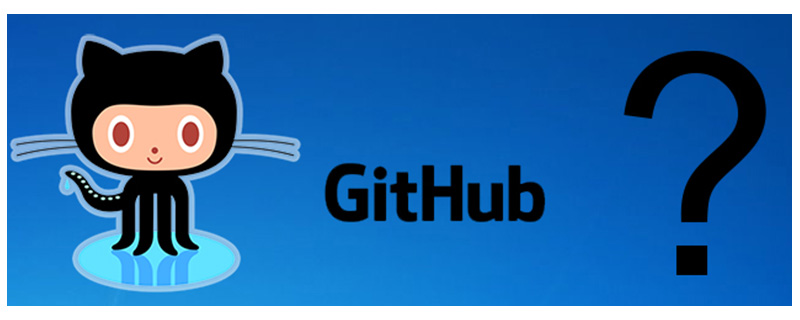phpStorm 开发环境搭建指南:下载并安装 phpstorm ide。(可选)安装和配置 composer,一个 PHP 包管理工具。在 PhpStorm 中配置 PHP 环境,包括解释器。(可选)安装和配置 Xdebug,一个 PHP 调试扩展。连接到您的 PHP 项目。(可选)安装其他有用的插件,例如代码检查和着色工具。

PhpStorm 开发环境搭建指南
一、安装 PhpStorm IDE
- 前往 JetBrains 官方网站下载最新版本的 PhpStorm。
- 安装程序并按照提示进行操作。
二、安装 Composer(可选)
Composer 是一个 PHP 包管理工具,用于管理第三方库和依赖项。
立即学习“PHP免费学习笔记(深入)”;
-
在终端中执行以下命令:
curl -sS https://getcomposer.org/installer | php
- 将 composer.phar 重命名为 composer 并移至 PATH 目录中。
三、配置 PHP 环境
- 在 PhpStorm 中打开设置(Preferences 或 Settings)。
- 导航至 Languages & Frameworks > PHP。
- 设置您的 PHP 解释器(推荐使用最新版本的 PHP)。
- 验证 PHP 环境是否配置正确。
四、安装 Xdebug(可选)
Xdebug 是一种 PHP 调试扩展。它允许您在 PhpStorm 中调试您的 PHP 代码。
-
在终端中执行以下命令:
pecl install xdebug
- 在 php.ini 文件中配置 Xdebug。
- 重新启动 PHP 服务器。
五、连接到您的项目
- 在 PhpStorm 中创建新项目或打开现有项目。
- 导航至 Open > Project 并选择您的项目文件夹。
- 如果您的项目使用 Composer,则 PhpStorm 会自动检测您的依赖项并下载它们。
六、其他有用的插件(可选)
- PHP CodeSniffer:检查代码质量。
- PHPMD:检测代码复杂性和违规行为。
- Php Inspections (EA Extended):提供额外的代码检查。
- Rainbow Brackets:为匹配的括号着色。
请注意,这些步骤可能因您的操作系统和特定设置而异。如果您遇到任何问题,请参考 PhpStorm 官方文档或向 JetBrains 社区寻求帮助。
© 版权声明
文章版权归作者所有,未经允许请勿转载。
THE END
喜欢就支持一下吧